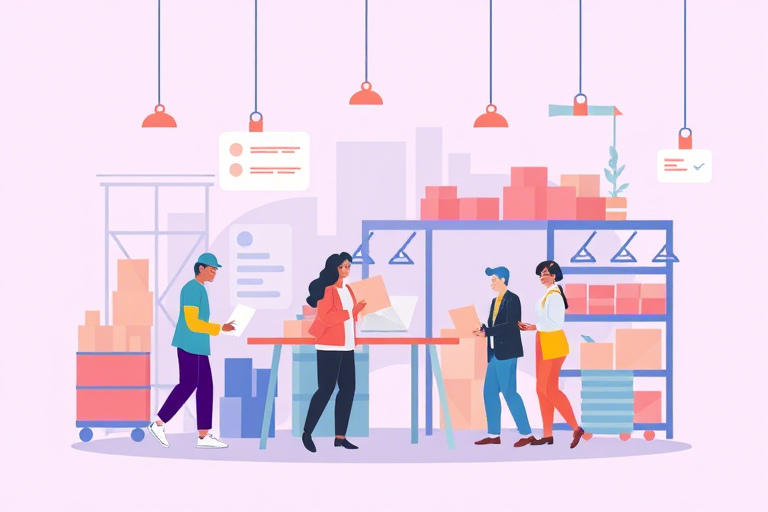如何利用Excel高效制作生产日报表?有什么实用技巧和步骤?
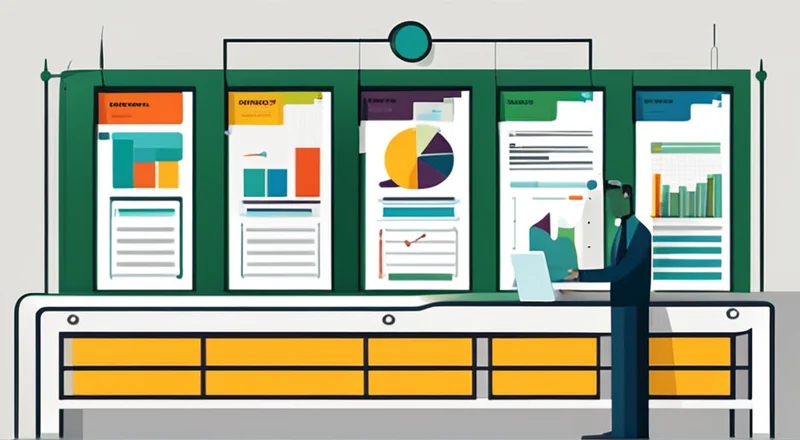
如何利用Excel高效制作生产日报表?有什么实用技巧和步骤?
对于任何一家制造型企业来说,准确记录和分析生产数据都是确保高效运营的关键。然而,手动创建生产日报表不仅耗时,而且容易出错。借助Excel强大的功能,您可以轻松地将大量数据转化为直观的报告,从而帮助您更好地管理生产过程。本文将介绍如何使用Excel高效地制作生产日报表,并提供一些实用的技巧和步骤。
了解Excel的基本功能
在深入探讨生产日报表的具体制作方法之前,首先需要掌握一些基本的Excel技能。这些技能包括单元格操作、公式应用、图表绘制等,它们将是后续步骤的基础。熟悉这些功能不仅可以提高您的工作效率,还能帮助您更有效地处理各种生产数据。
准备数据源
制作生产日报表的第一步是准备数据源。这通常涉及到从企业的ERP系统或其他数据存储系统中导出必要的数据。数据源的质量直接影响到最终报表的准确性和可用性。因此,在导入数据之前,请确保数据已经过清洗和验证。
数据清洗的重要性
数据清洗是指去除数据中的错误和不一致性,以保证数据的准确性和可靠性。对于生产日报表而言,这一步骤尤为重要。常见的数据清洗工作包括删除重复项、修正错误值、填补缺失值等。
设计报表布局
一旦准备好数据源,下一步就是设计报表的布局。这包括确定哪些信息是必需的,以及这些信息应该按照怎样的顺序呈现。一个好的报表布局应当既美观又实用,能够快速传达关键信息。
报表布局的设计原则
在设计报表布局时,应遵循以下几个基本原则:
- 清晰性: 报表应该简洁明了,避免过多的复杂元素。
- 可读性: 字体大小、颜色对比度等都应考虑到阅读体验。
- 逻辑性: 数据和信息的排列应具有逻辑性,便于用户理解和分析。
使用公式进行计算
报表的一个重要功能是通过数据分析提供洞察力。为此,您可能需要对原始数据进行一些计算,例如求和、平均、最大最小值等。Excel提供了多种内置函数,可以简化这些计算过程。
常用公式
在制作生产日报表的过程中,以下几种公式可能会经常被用到:
- SUM(): 计算某一列或行的数据总和。
- AVERAGE(): 计算某一列或行的数据平均值。
- MAX() 和 MIN(): 分别找出某一列或行的最大值和最小值。
- COUNT(): 统计某一列或行中的非空单元格数量。
- VLOOKUP(): 在数据表中查找特定信息。
利用条件格式化突出显示重要信息
条件格式化是一项非常强大的工具,它允许根据单元格中的值自动改变单元格的样式,如颜色、字体等。这对于突出显示重要的数据或异常情况非常有帮助。
设置条件格式化的步骤
以下是使用Excel条件格式化的一般步骤:
- 选择您想要应用条件格式化的单元格范围。
- 点击“开始”选项卡下的“条件格式化”按钮。
- 选择一种预设的格式化规则,或者创建自定义规则。
- 设置条件和格式。
添加图表以可视化数据
数据图表是一种强大的可视化工具,可以帮助您更直观地理解生产过程中的趋势和模式。Excel提供了多种类型的图表,可以根据您的需求选择合适的类型。
常见的图表类型
在生产日报表中,以下几种图表类型可能会很有用:
- 柱状图: 适用于比较不同类别的数据。
- 折线图: 适用于展示随时间变化的趋势。
- 饼图: 适用于表示部分与整体的关系。
定期更新报表
生产日报表的价值在于其能够及时反映最新的生产状态。因此,定期更新报表是非常重要的。您可以设置提醒,或使用Excel的宏功能来自动化这一过程。
自动化更新的方法
除了手动更新外,还有其他方法可以使报表自动更新:
- 宏: 使用VBA(Visual Basic for Applications)编写宏脚本,实现报表的自动更新。
- 数据连接: 将报表与数据源连接起来,当数据源更新时,报表也会自动更新。
注意事项和常见问题
虽然Excel是一个功能强大的工具,但在使用过程中也可能会遇到一些挑战。了解这些问题并找到解决方法可以帮助您更有效地使用Excel。
数据一致性
数据一致性是报表准确性的基础。如果数据源中的数据不一致,将会导致报表出现错误。为了避免这种情况,建议在数据导入后立即进行数据清洗,并定期检查数据源的更新情况。
报表维护
随着业务的发展和变化,原有的报表布局和内容可能不再适用。因此,定期回顾和调整报表是非常必要的。这不仅有助于保持报表的相关性,还可以根据新的需求添加更多的功能。
使用Excel进行生产日报表制作的实际案例
让我们通过一个具体的例子来说明如何使用Excel制作生产日报表。假设我们有一家汽车制造厂,每天都会生成大量的生产数据。现在,我们需要根据这些数据制作一份生产日报表。
案例分析
在这个案例中,我们的目标是创建一个能够展示当天生产数量、合格率、不合格原因等信息的日报表。
具体步骤
以下是创建此报表的具体步骤:
- 准备数据源。从ERP系统导出当日的生产数据。
- 数据清洗。删除重复项、修正错误值、填补缺失值。
- 设计报表布局。根据需要展示的信息确定报表的结构。
- 使用公式进行计算。例如,使用SUM()函数计算当日生产的总数量;使用COUNTIF()函数统计不合格品的数量。
- 利用条件格式化突出显示不合格原因。
- 添加折线图,展示最近一周的生产数量趋势。
- 定期更新报表。设置提醒或使用VBA脚本实现自动更新。
推荐使用蓝燕云
如果您正在寻找一个更高效、更专业的工具来管理您的生产数据和报表,我们强烈推荐蓝燕云。蓝燕云是一款功能强大、易于使用的数据管理平台,可以帮助您更好地管理和分析生产数据。通过蓝燕云,您可以快速创建复杂的报表,并实时查看最新数据,极大地提高工作效率。
结论
使用Excel制作生产日报表是一项既实用又有挑战的任务。通过掌握Excel的基本功能,合理准备数据源,精心设计报表布局,并充分利用Excel的各种高级功能,您完全可以创建出高质量的生产日报表。此外,定期回顾和维护报表也是保持其相关性和有效性的重要步骤。如果您希望进一步提升效率和专业性,不妨尝试一下蓝燕云。